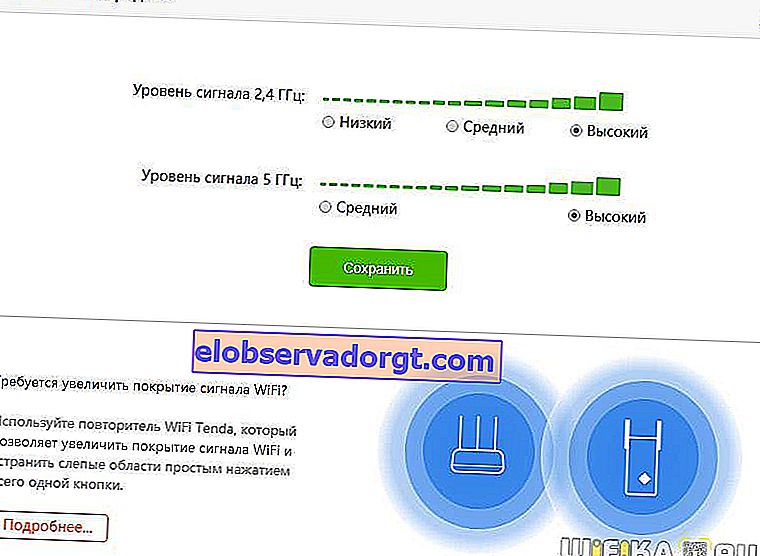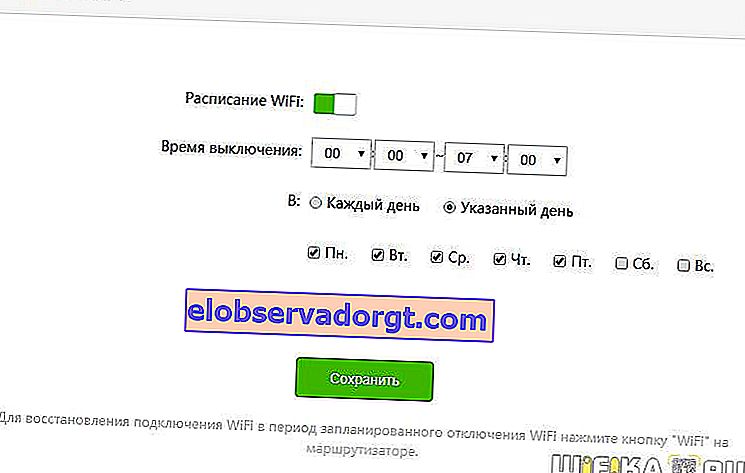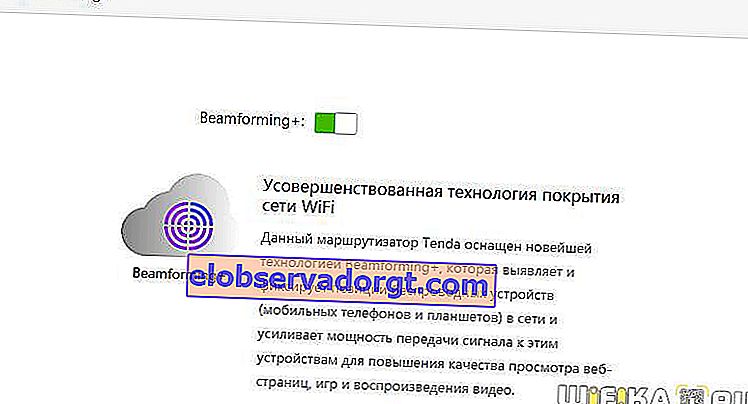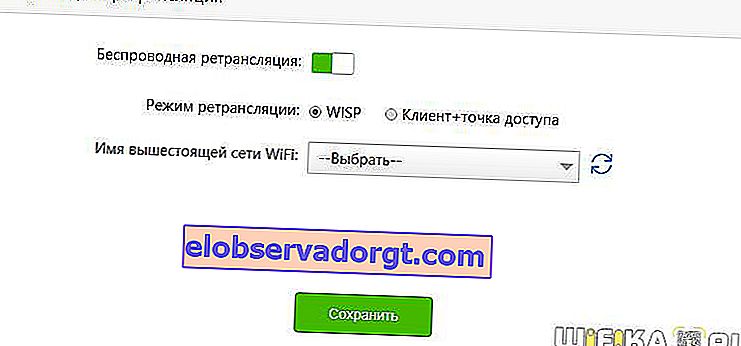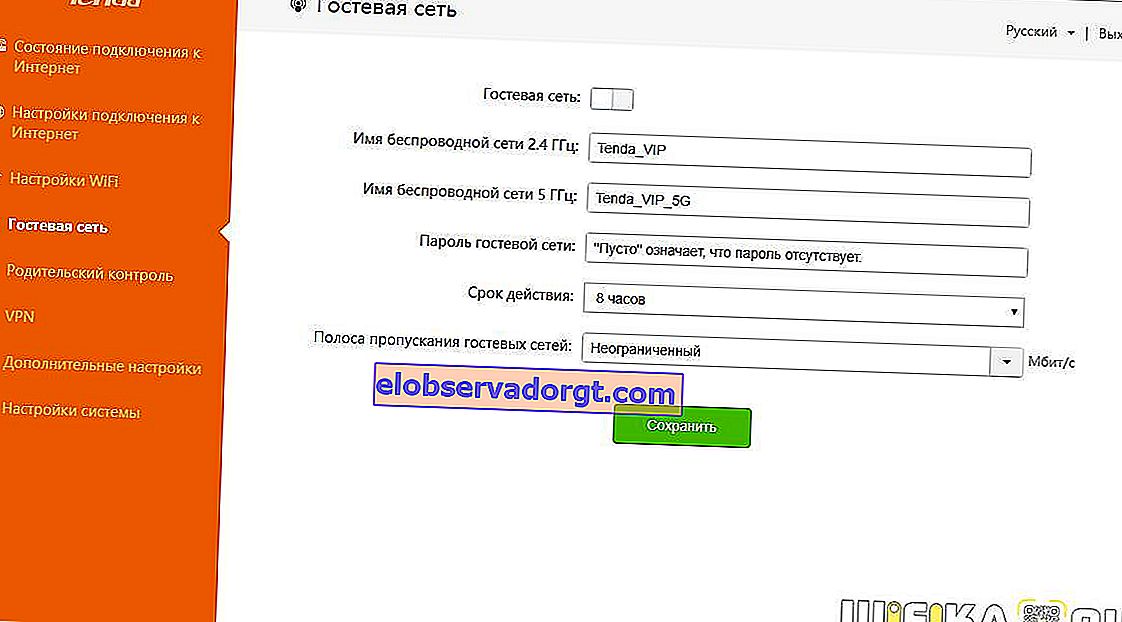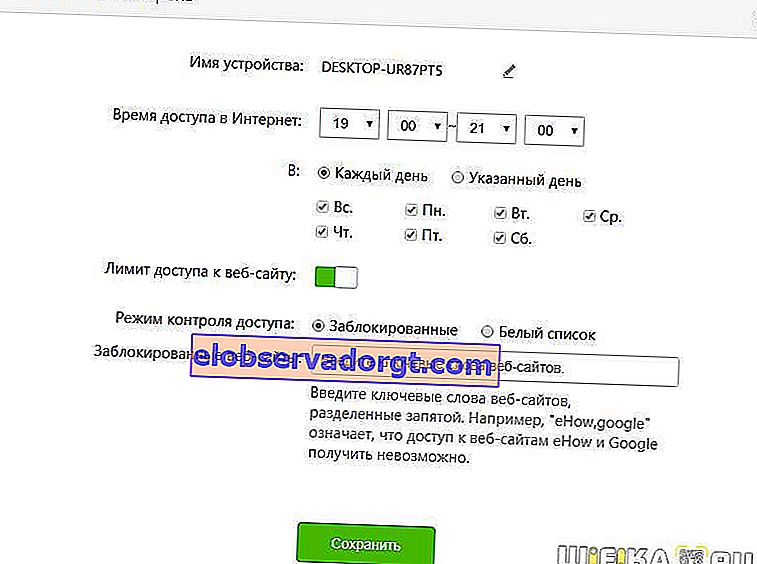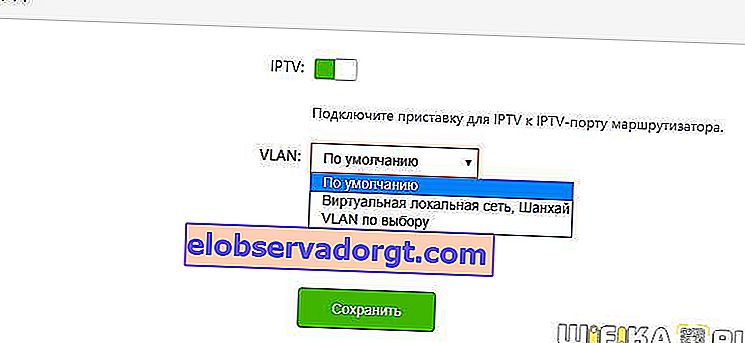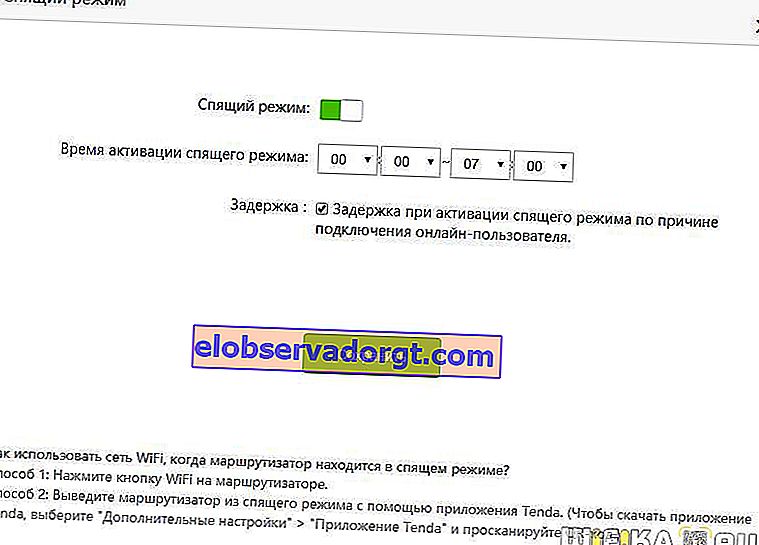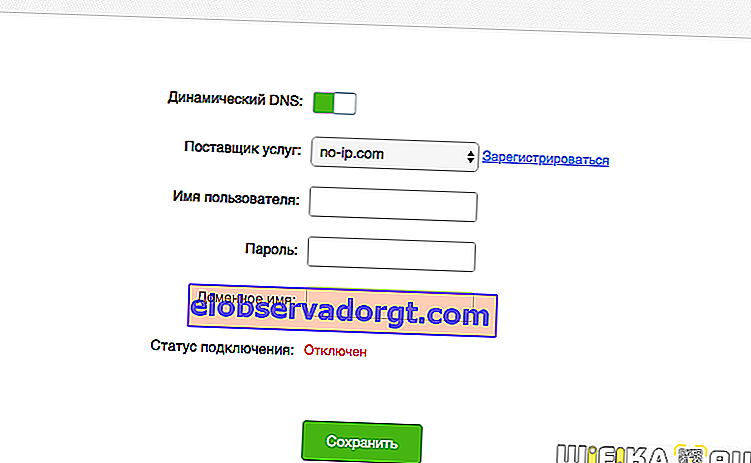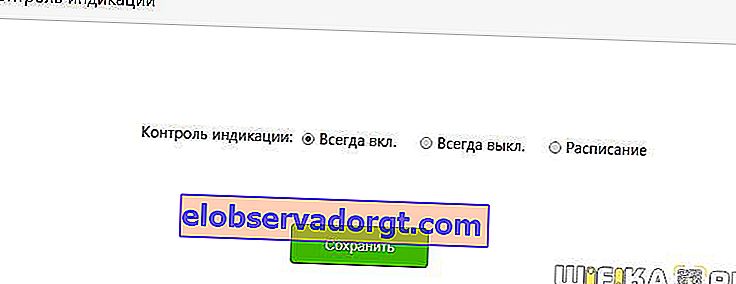TENDAWIFI.COM - standaard adres voor het invoeren van de Tenda-router. Het is ook mogelijk om de instellingenwizard van de Tenda-router te openen met behulp van het ip-adres 192.168.0.1. Soms treedt er echter een fout op, waardoor het onmogelijk is om in het configuratiescherm van uw persoonlijke account te komen. In dit artikel laat ik u zien hoe u dit kunt oplossen. En tegelijkertijd zullen we zien hoe we een Tenda-wifi-router kunnen opzetten met het AC6-model als voorbeeld, waarvan een recensie al op onze website staat.
Hoe ga ik naar de Tenda-routerinstellingen op tendawifi.com?
U kunt twee adressen gebruiken om in te loggen op de Tenda-router:
- zijn IP //192.168.0.1
- of web - //tendawifi.com
Met de laatste kunnen er problemen optreden - en hier is waarom. Als, voordat u besloot om thuis een router te installeren, de internetkabel rechtstreeks op de computer was aangesloten, zijn er waarschijnlijk enkele waarden ingevoerd in de instellingen van de TCP IPv4-netwerkkaart van de computer om verbinding te maken met het World Wide Web. Ze moeten worden verwijderd en van tevoren is het zelfs beter om ergens te herschrijven - het zal later handig zijn bij het instellen van de router.
U moet ze zoeken volgens het volgende schema: "Start - Configuratiescherm - Netwerk en internet - Netwerkcentrum - Adapterinstellingen wijzigen".

Klik met de rechtermuisknop op "Local Area Connection" en open de sectie "Eigenschappen - Internet Protocol versie 4"

In dit venster is het nodig om een vinkje te zetten bij het "Automatisch verkrijgen" IP-adres. Overigens kunt u ook het adres van de Tenda-router opgeven als IP-adres - 192.168.0.1. Hetzelfde geldt voor DNS - ofwel registreren we het IP-adres van de rotuer, ofwel zetten we het "op de machine", anders is het onmogelijk om de instellingen van de Tenda-router op "tendawifi.com" in te voeren.
Daarna slaan we de parameters van de netwerkadapter op en voel je vrij om het routerpaneel te openen op //tendawifi.com of //192.168.O.1 - merk op dat "0" precies een cijfer is, geen letter! Zelfs ervaren gebruikers maken deze fout vaak.
Een Tenda-router aansluiten en de installatiewizard 192.168.0.1 openen
Voor degenen die Tenda voor het eerst in handen hebben genomen, zou ik aanraden om met de router te gaan werken via een stapsgewijze wizard. Nadat ik mijn computer op de Tenda-router had aangesloten en ingelogd op het IP-adres (192.168.0.1) of tendawifi.com webadres, ontdekte ik een aangename verrassing - een nieuwe admin-firmware. De interface is aangenamer geworden voor het oog en gemakkelijker aan te passen, vooral voor beginners. Weet je, wanneer je opnieuw een router van dezelfde fabrikant neemt en hetzelfde admin-paneel ziet, dat alleen verschilt van het vorige model door de aanwezigheid of afwezigheid van bepaalde menu-items, wordt het een beetje saai. En ik wil ze niet elke keer in detail beschrijven - we hebben een aantal kenmerken opgemerkt, en dat is genoeg. Hier lichtten mijn ogen gewoon op en ik wilde in detail met je delen wat ik zag!

Allereerst stel je bij de eerste keer inloggen direct een wachtwoord in (daarna kun je het wijzigen) - zowel voor het wifi-netwerk als voor de toegang tot het admin panel - dit is geweldig, want het irriteert me bijvoorbeeld als je de router op de daarvoor bestemde plek neerzet , sluit alle draden aan en verberg ze, en dan knal - en hier ben je, om het in te stellen moet je klimmen om naar de sticker op de behuizing te kijken met de gegevens voor autorisatie. Hier stelt u alles in één keer zelf in - het is handig!
Voordat ik de router aansluit, raad ik aan om de Tenda-instellingen opnieuw in te stellen, zodat er geen problemen zijn met de initiële systeemconfiguratie.
De hoofdpagina van het admin-paneel toont de huidige informatie over werkende netwerken, verbonden apparaten en snelheid.

Tenda router instellingen - tendawifi.com
Laten we de items in het hoofdmenu doornemen en aandacht besteden aan de kenmerken van de firmware. Allereerst zien we dat er in het gedeelte met internetconfiguraties alle momenteel beschikbare verbindingstypen zijn, aangepast aan de Russische realiteit.

Wifi instellingen
Er zijn veel subitems in WiFi-instellingen.

- Allereerst kunt u de netwerken op 2,4 en 5 GHz-frequenties in of uitschakelen en in detail configureren.
- Bovendien is het mogelijk om de signaalsterkte (in feite het bereik) aan te passen - zodat vervelende buren in geen geval uw gratis internet kunnen onderscheppen!
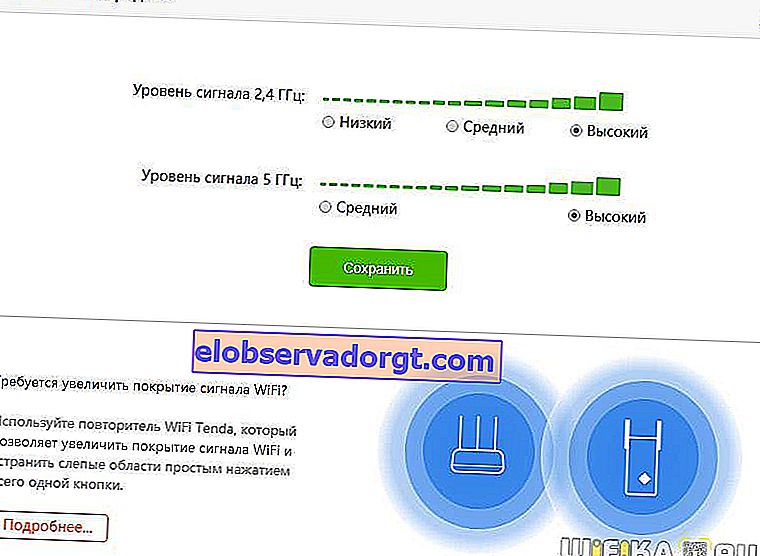
- Er is ook een aanpassing van het schema van het draadloze signaal - u kunt het automatisch uitschakelen wanneer u geen internet gebruikt.
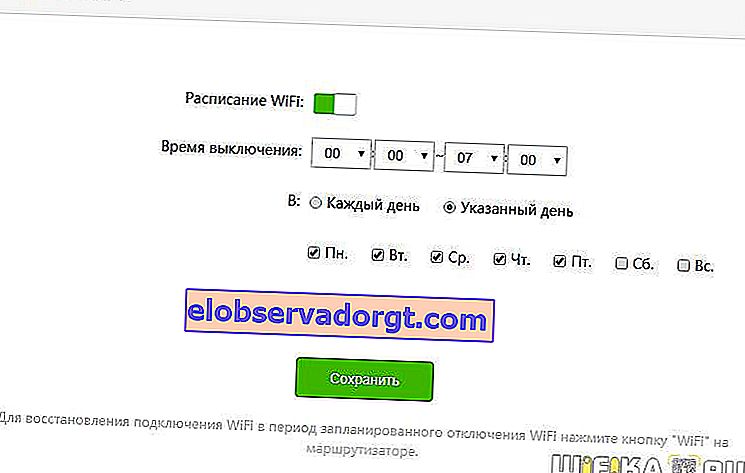
- Beamforming is een andere interessante functie, die ligt in het feit dat de router onafhankelijk herkent waar uw gadget verbonden met wifi zich bevindt, en het signaal in zijn richting stuurt voor een betere ontvangstkwaliteit. U kunt apart meer lezen over deze technologie.
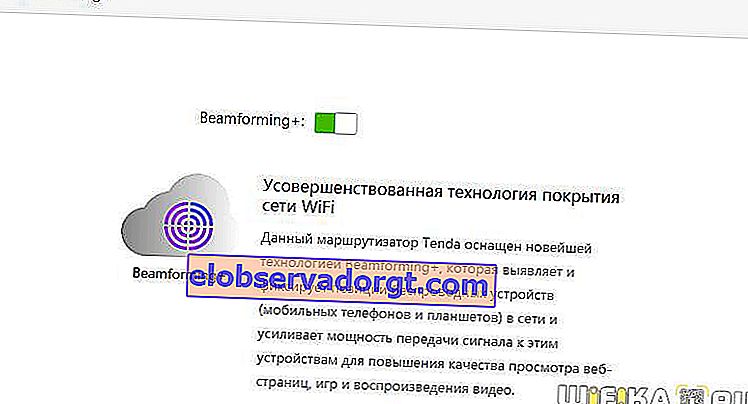
- Hier besloten de ontwikkelaars om de router te plaatsen en over te schakelen naar de modus van een access point of repeater.
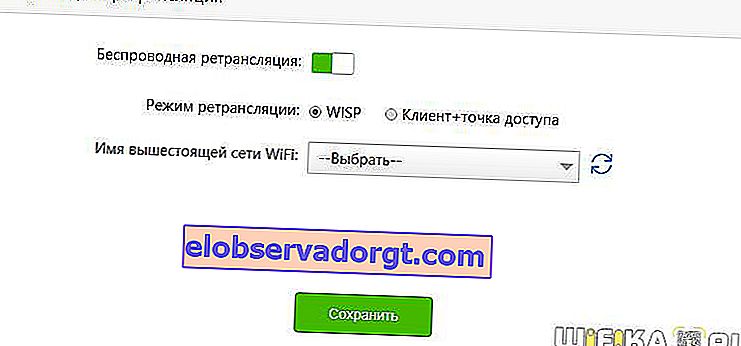
- We kijken verder en ontdekken dat Tenda AC6 de mogelijkheid heeft om twee gastnetwerken op verschillende frequenties te creëren, zodat uw gasten WiFi kunnen gebruiken, maar geen verbinding kunnen maken met de interne bronnen van het lokale netwerk. We merken ook een interessante functie op: u kunt de bedrijfstijd van het gastnetwerk beperken, evenals de maximale internetsnelheid.
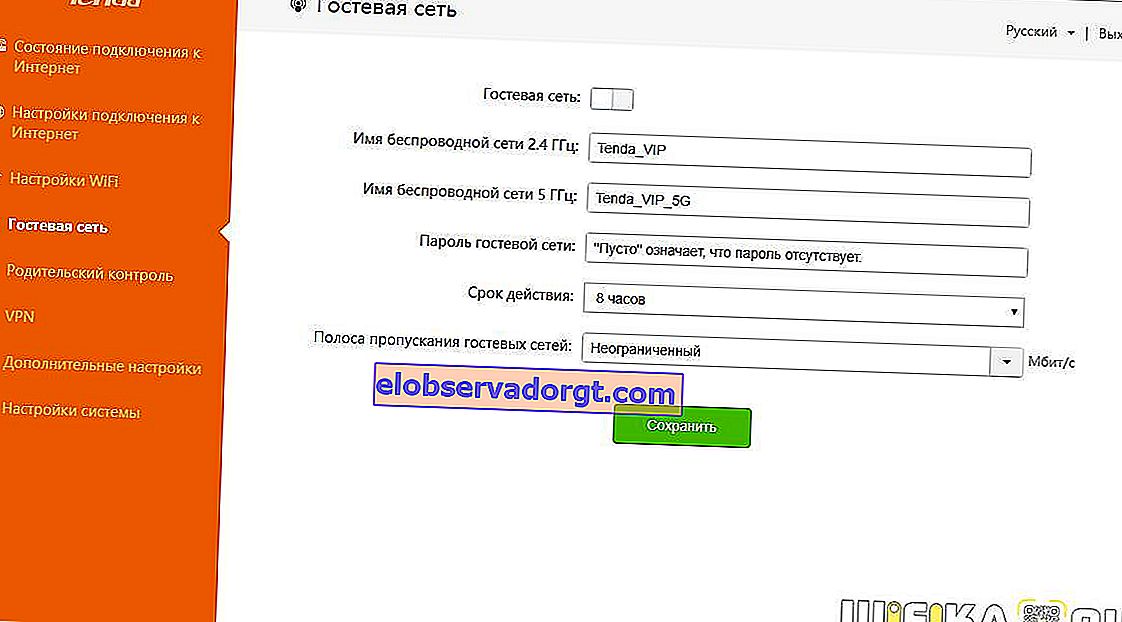
- In het gedeelte "Ouderlijk toezicht" kunnen we in detail de details van netwerktoegang configureren voor een specifiek apparaat dat op de router is aangesloten - om de bedrijfstijd, toegang tot bepaalde sites te beperken of zelfs de toegang tot internet op een zwarte lijst te zetten en te verbieden.
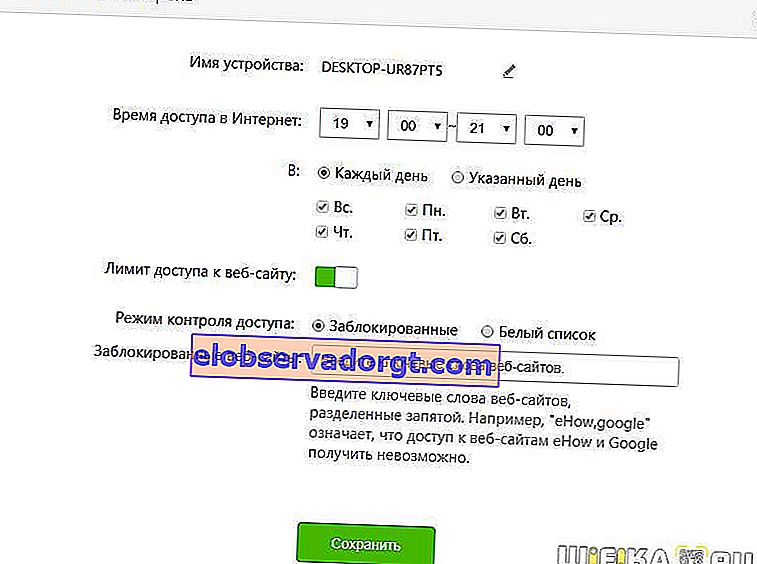
Aanvullende instellingen

Van de aanvullende opties merken we op:
- Mogelijkheid om de bandbreedte voor elk aangesloten apparaat afzonderlijk te configureren

- Er is ondersteuning voor IPTV - u kunt deze service bij een provider bestellen, een settopbox aansluiten op de bijbehorende LAN-poort, instellen en direct tv kijken op internet via wifi via een Tenda AC6-router.
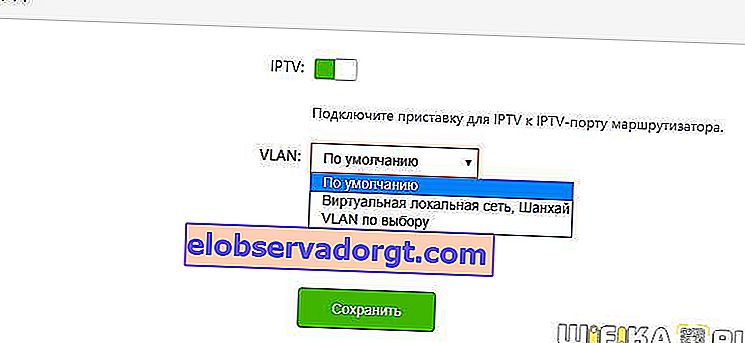
- De slaapstand is een ander soort gepland werk. Als de functie is ingeschakeld, zijn de lampjes uit en gaan het WiFi-netwerk en de USB-poort in de stand-bymodus om het stroomverbruik te verminderen.
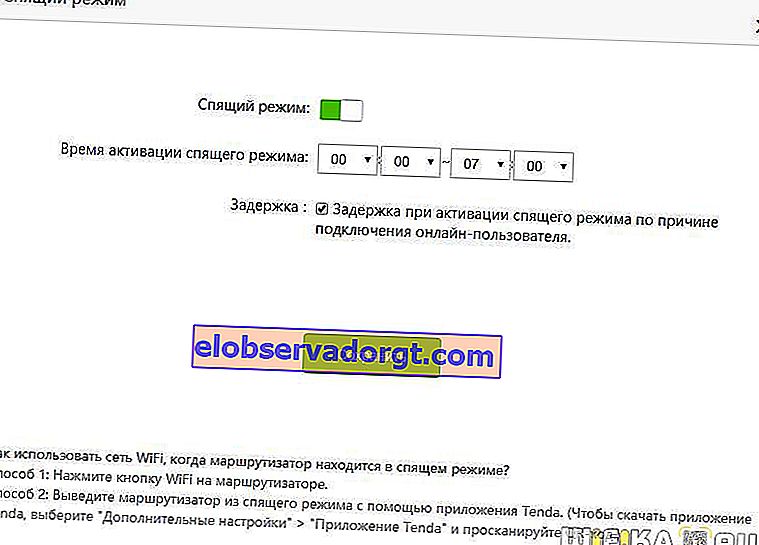
- Er is ook ondersteuning voor DDNS-services, inclusief gratis, voor het organiseren van externe toegang tot de interne bronnen van het lokale netwerk.
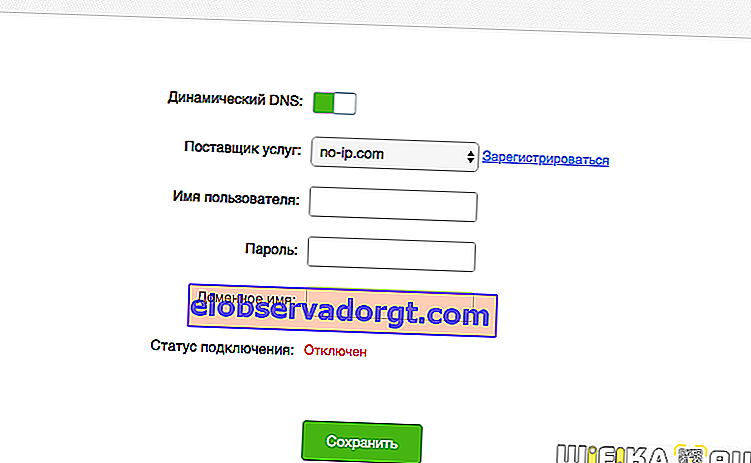
- Een andere interessante functie voor degenen die geïrriteerd zijn door te knipperen in het donker, is dat je een werkschema kunt instellen of de lichtindicatie van de router volledig kunt uitschakelen.
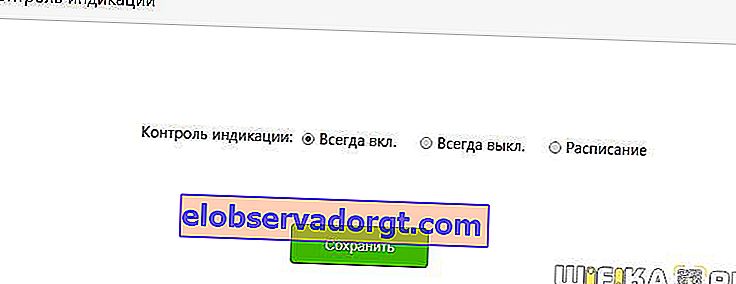
Het laatste item van het menu Systeeminstellingen bevat systeemaanpassingen die standaard zijn voor alle routers: statistieken, firmware, opnieuw opstarten, wachtwoorden, enzovoort.